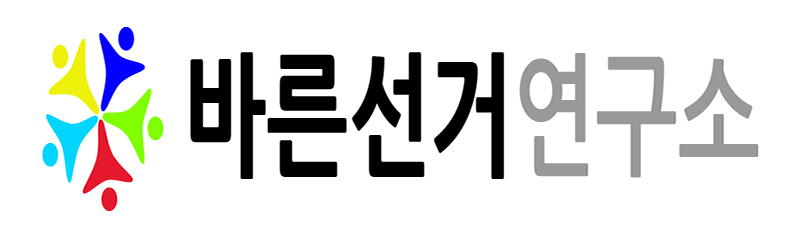안녕하세요~
사용법을 좀더 자세히 소개한다 한다 하면서도 바쁘다는 핑계로 못하고 있었는데 오늘 처음으로 올리게 되네요
첫 번째로 팟인코더에 대한 설명으로 동영상 파일 합치기 기능에 대해 말씀 드리도록 하겠습니다.
1. 파일을 합칠 원본 파일을 선택하여 리스트에 추가 합니다.
여기에서는 The.Break.Up.2006.XviD.AC3.CD2-WAF.avi 과 Just.Friends.2005.DVDRip.XviD.AC3.CD2-JUPiT.avi 두개의 파일을 추가 했습니다.
( 입력파일은 대부분의 형식을 지원합니다.)
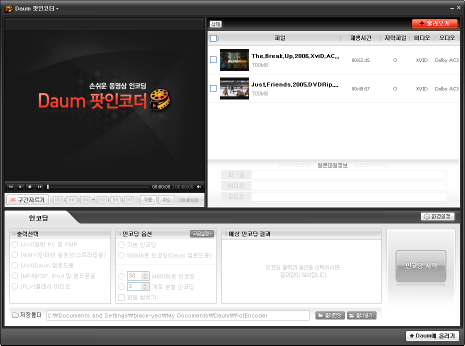
2. 그 다음 편집할 (구간 추출할) 파일을 선택합니다. 먼저 The break up 이란 동영상 파일을 선택해 보죠~
이 파일을 선택하게 되면 아래의 그림과 같이 구간자르기 버튼이 빨갛게 활성화가 됩니다.
이 활성화된 버튼을 클릭합니다.
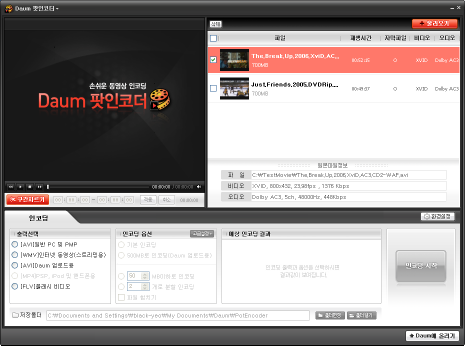
3. 구간 자르기 버튼을 클릭하면 화살표가 활성화 되며 두개의 화살표(좌측: 시작, 우측: 종료)를 좌우로 움직여 원하는 구간을 설정하게 되면 적용이라는 버튼이 활성화 됩니다.
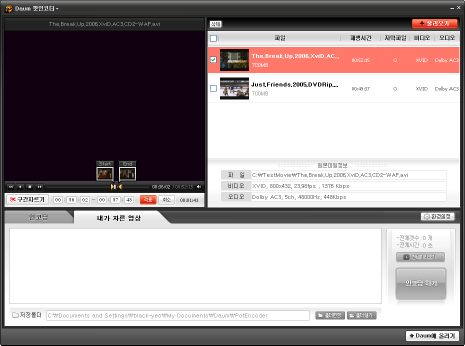
위의 그림에서 현재 00:36:02 ~ 00:37:43의 1분 41초의 구간이 설정 되어 있습니다.
4. 자 이제 적용 버튼을 누르면 아래의 그림과 같이 내가 자른 영상이란 곳에 구간 설정한
시작 부분의 썸네일과 잘라낸 총 시간을 볼 수 있고 리스트에서 삭제할 수 있는 버트을 가진 박스가 보입니다.
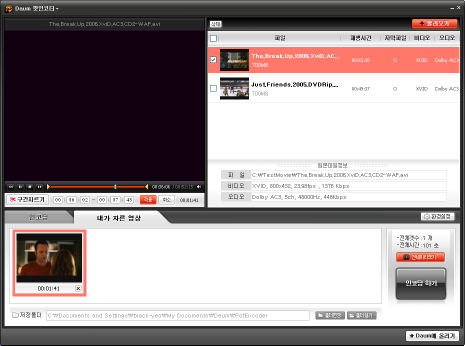
그리고 화살표는 다시 원점으로 돌아 가 있습니다.
위와 같은 방법으로 다시 한번 이 파일에서 구간 설정을 한 후 적용 버튼을 누르면 다음과 같이 구간이 추가가 되어 있습니다.
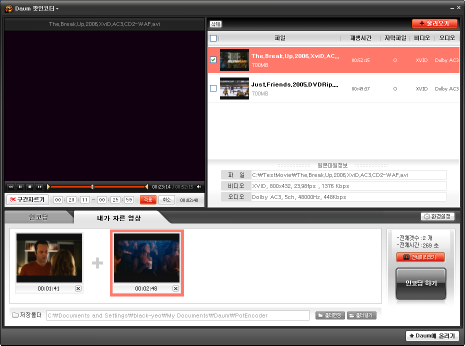
이상태에서도 파일 합치기를 할 수 있지만 다른 동영상 파일에서 구간을 좀더 잘라내서
파일 합치기를 해보도록 하겠습니다.
5. 아래의 그림과 같이 리스트에 있는 다른 파일을 선택하면 구간 자르기 버튼이 활성화 됩니다. ( 전부 체크 박스가 되어 있는 상태에서는 구간 자르기 버튼이 활성화가 되지 않기 때문에 동영상을 정지 시키고 원하는 파일을 선택한 후 재생 버튼을
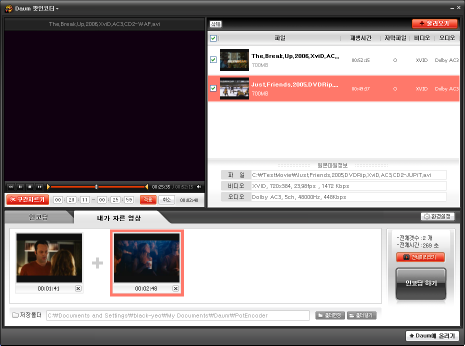
6. 위와 같은 상태에서 3번과정을 거치게 되면 just freinds 란 동영상 파일에서 구간이 추출 되어 내가 자른 영상 탭에 들어가 있는 걸 볼 수 있습니다.
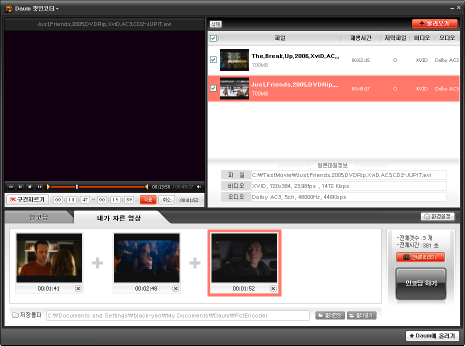
7. 자 그럼 더 구간을 잘라서 내가 자른 영상 탭에 넣을 순 있지만 이쯤에서 그만 하고 인코딩 을 해보죠. 그전에 내가 자른 영상 탭내에서 각각의 박스는 드래그 앤 드롭으로 순서를 바꿀 수 있습니다.
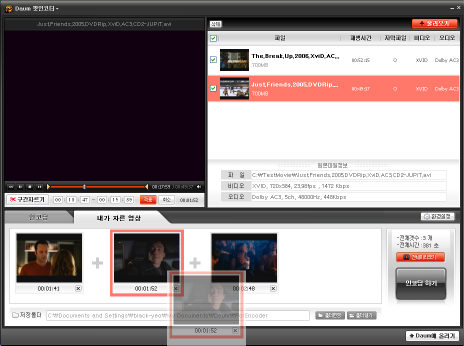
8. 자 이제 인코딩 하기라는 버튼을 누르게 되면 아래와 같이 인코딩 옵션을 설정 하실 수 있습니다.
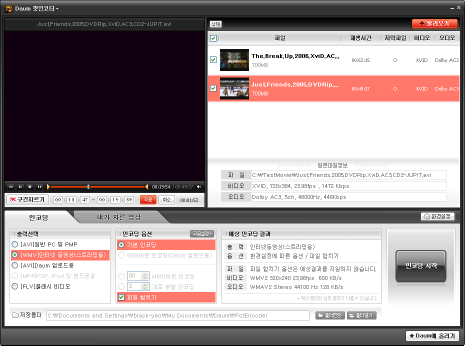
여기에서 출력 선택에는 WMV 와 인코딩 옵션에서는 기본 인코딩 및 파일 합치기가 디펄트로 선택 되어 있음을 볼 수 있습니다. 현재 파일 합치기의 출력 파일(결과물)은 ASF 파일 즉 WMV 파일 형식만 지원되며 FLV 도 가능 하지만 현재는 WMV 만 되도록 되어 있습니다. ( 파일합치기 출력 파일 형식은 현재 AVI 는 죄송하지만 안됩니다. --;;)
파일 합치기 체크 박스를 해제하시게 되면 파일이 합쳐지는 것이 아니라 각각의 구간이 다른 파일로 저장이 됩니다.
파일 합치기 체크 박스가 선택되어 있는 상태에서는 고급 설정에서 파일 포맷 및 코덱을 변경 하셔도 현재는 무조건 WMV2 가 선택되어 인코딩 됩니다. 추후 MSMPEG 및 WMV3 를 지원하도록 하겠습니다.
9. 자 말이 길어 졌습니다만 이 상태에서 인코딩 시작 버튼을 누르시게 되면 아래와 같은 인코딩 진행창이 뜨면서 인코딩을 진행 하게 됩니다.
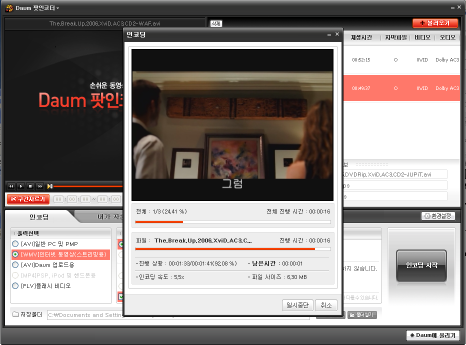
인코딩 진행이 끝나게 되면 인덱싱을 생성한다는 문구 창이 생성되는데요 여러개의 파일을 합치려면 인덱싱을 새로 해야 겠죠 ^^
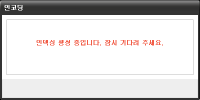
10. 자 마지막으로 모든 것이 끝나게 되면 아래와 같이 결과창이 하나 뜹니다.
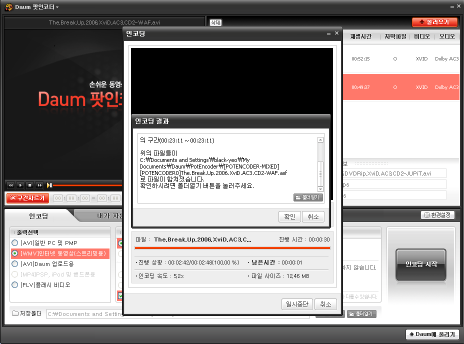
자 폴더 열기를 통해서 결과 파일을 확인하시면 세개의 구간이 하나의 파일로 합쳐져 있음을 볼 수 있을 겁니다. ^^
구간 자르기를 통해서 여러개의 동영상 파일을 합쳐보세요~
|
내용출처 : http://potencoder.tistory.com/entry/동영상-자르기-및-합치기를-해보자 |
'동영상 강의' 카테고리의 다른 글
| 스위시맥스 (0) | 2009.05.16 |
|---|---|
| 스위시 14강좌 (0) | 2009.05.16 |
| 발마사지 6 (0) | 2008.10.22 |
| [동영상]발마사지5 (0) | 2008.10.22 |
| [프리미어2.0강좌] 1강~ 14강 (0) | 2008.08.27 |